Deze les is copyrighted aan de schrijfster
© Emmy Kruyswijk 2009.
Deze
les mag niet gekopieerd worden naar je
eigen server,
niet
worden gebruikt als eigen materiaal of zonder mijn
toestemming worden gelinkt.
Ook niet via groepen.
Wilt u mijn lessen linken?
Stuur
mij
dan even een
mailtje.
Materialen
download hier
1
plaatje,
Filters
download hier
FM Tile Tools - Blend Emboss,
FM Tile Tools - Bricks,
Neology - Sinus Waves,
BorderMania - frame#2,
VM Distortion - Kaleidoscope
Zet de filters in de map filter.
Misschien moet je het filter Neology - Sinus Waves importeren in
Filters Unlimited.
Lord Mickey
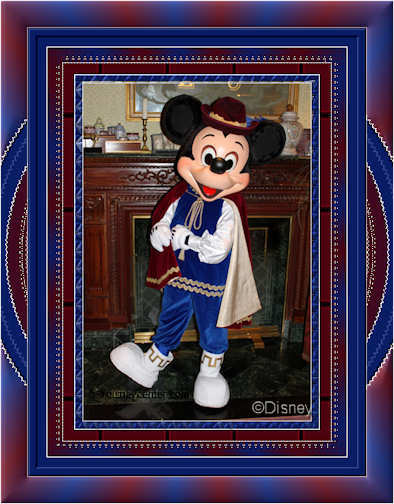
voorgrond kleur #091d64 en achtergrond kleur #4d030f
1. Open je plaatje - shift + D - sluit het originele.
2. Afbeelding - rand toevoegen 1 - kleur wit.
3. Afbeelding - rand toevoegen 10 - voorgrond kleur.
4. Selecteer de border - Effecten - textuureffecten - Mozaikstukjes.
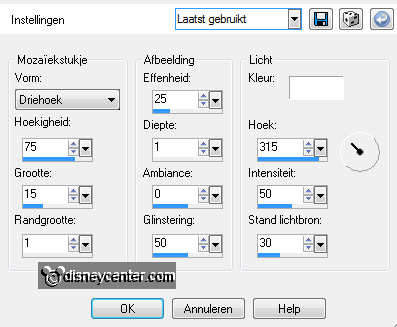
5. Effecten - FM Tile Tools - Blend Emboss met deze instelling.
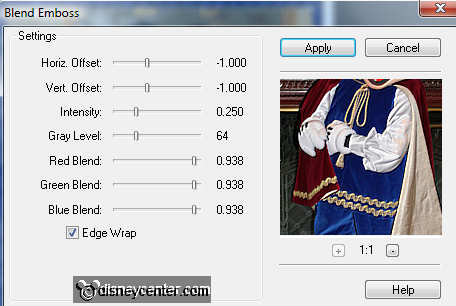
6. Selecties - niets selecteren.
7. Afbeelding - rand toevoegen 1 - kleur wit.
8. Afbeelding - rand toevoegen 15 - achtergrond kleur.
9. Selecteer de border - Effecten - FM Tile Tools - Bricks - met deze
instelling.
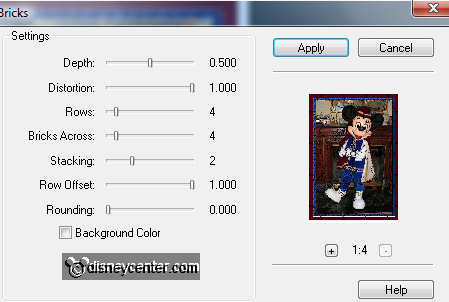
10. Effecten - Randeffecten - sterker accentueren.
11. Selecties - niets selecteren.
12. Afbeelding - rand toevoegen 1 - kleur wit.
13. Afbeelding - rand toevoegen 15 - voorgrond kleur.
14. Selecteer de border - vul deze met verloop radiaal.
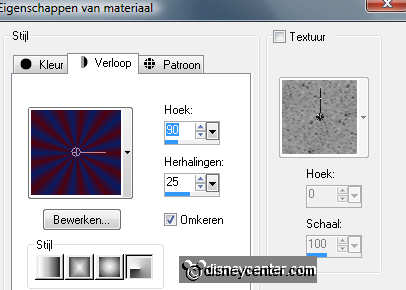
15. Effecten - Neology - Sinus Waves - alles op 8.
16. Selecties - niets selecteren.
17. Afbeelding - rand toevoegen 1 - kleur wit.
18. Afbeelding - rand toevoegen 25 - voorgrond kleur.
19. Selecteer de border - Effecten - BorderMania - frame#2 met deze instelling.
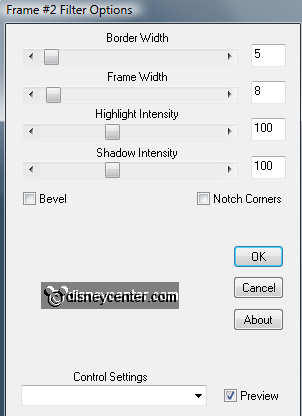
20. Selecties - niets selecteren.
21. Afbeelding - rand toevoegen 1 - kleur wit.
22. Afbeelding - rand toevoegen 35 - achtergrond kleur.
23. Selecteer de border - Effecten - VM Distortion - Kaleidoscope met deze
instelling.
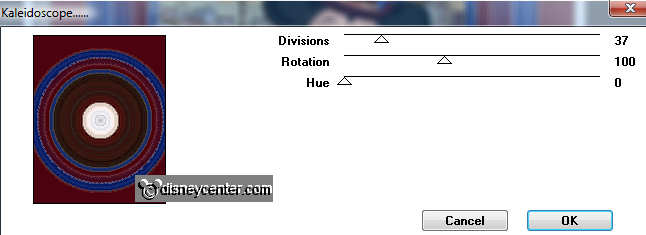
24. Selecties - niets selecteren.
25. Selecteer nu de boven en onder border - vul deze met het verloop van punt
14.
26. Effecten - 3D Effecten - Afschuining naar binnen met deze instelling.
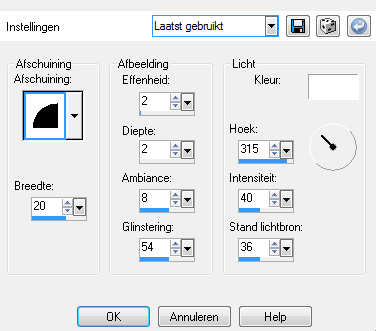
27. Selecties - niets selecteren.
28. Zet je watermerk in de afbeelding.
29. Afbeelding - rand toevoegen 1 - kleur wit.
30. Afbeelding - formaat wijzigen 75% - formaat alle lagen aangevinkt.
31. Bestand - Exporteren - jpeg optimalisatie.
En klaar is de tag.
Ik hoop dat je het leuk vond deze les te doen.
groetjes Emmy

les geschreven 21-06-2009

